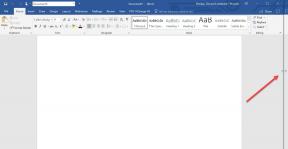Cara Menyetel Mesin Telusur Khusus sebagai Default di Chrome untuk iOS
Bermacam Macam / / November 29, 2021
Chrome untuk iOS bisa dibilang browser web pihak ketiga terbaik di iPhone dan iPad. itu sebagian besar karena antarmuka penggunanya yang luar biasa dan kemampuan sinkronisasi mulus yang dihadirkannya. Tapi ada satu masalah — tidak memiliki kemampuan untuk mengatur mesin pencari khusus. Atau setidaknya, itu terjadi.

Untungnya, Chrome untuk iOS sekarang memungkinkan Anda menambahkan dan menyiapkan mesin telusur apa pun sebagai default dengan cukup mudah. Jadi Anda tidak terjebak dengan Google, Bing, atau Yahoo lagi. Tapi bagaimana Anda melakukannya? Mari kita cari tahu.
Juga di Guiding Tech
Menambahkan Mesin Pencari
Terlepas dari fungsionalitas untuk menambahkan mesin telusur baru, Chrome untuk iOS tidak menyediakan cara langsung untuk melakukannya. Sebagai gantinya, browser sekarang mendeteksi semua mesin telusur yang Anda gunakan untuk melakukan penelusuran, lalu menambahkannya secara otomatis sebagai mesin telusur yang 'baru-baru ini dikunjungi'. Yang perlu Anda lakukan adalah menjadikan salah satunya sebagai mesin telusur default Anda.
Tidak ada yang rumit tentang keseluruhan prosedur, dan langkah-langkah di bawah ini akan membantu Anda segera mengetahuinya.
Langkah 1: Masuk ke beranda mesin telusur yang ingin Anda tambahkan. Sekarang, lanjutkan dan lakukan pencarian. Itu bisa tentang apa saja.

Langkah 2: Setelah mesin pencari selesai menghasilkan hasil Anda, buka menu Chrome (ketuk ikon tiga titik), lalu ketuk Pengaturan.

Langkah 3: Pada panel Pengaturan, ketuk opsi berlabel Search Engine.

Langkah 4: Anda sekarang akan melihat mesin telusur yang baru saja Anda gunakan terdaftar di bawah tiga mesin telusur bawaan, di bagian terpisah berlabel Baru Dikunjungi. Ketuk untuk menjadikannya default di Chrome, lalu ketuk Selesai untuk menyimpan perubahan.

Catatan: Yang terbaik adalah mengunjungi layar pemilihan Mesin Pencari segera setelah melakukan pencarian karena browser cenderung menghapus daftar setelah beberapa saat.
Langkah 5: Kembali, dan Anda dapat mulai melakukan pencarian segera menggunakan mesin pencari setelah membuka tab baru.
Catatan: Tidak seperti saat Google disetel sebagai mesin telusur default, Chrome untuk iOS tidak menampilkan logo mesin telusur khusus di dalam tab baru.
Ulangi prosedur ini setiap kali Anda ingin mengatur mesin pencari lainnya sebagai default. Anda juga dapat menambahkan mesin telusur khusus situs dan bahkan menjadikannya sebagai default. Misalnya, menambahkan mesin pencari Amazon harus terbukti sangat berguna kapan pun Anda ingin berbelanja besar-besaran!
Menghapus Mesin Pencari
Jika Anda ingin menghapus mesin telusur khusus yang telah Anda setel sebagai default, pertama-tama alihkan ke penelusuran bawaan engine (Google, Bing, atau Yahoo), lalu tunggu beberapa saat hingga Chrome menghapusnya secara otomatis. Atau, Anda bisa singkirkan data penjelajahan Anda untuk membuat itu terjadi lebih cepat.
Pada panel Pengaturan Chrome, ketuk Privasi, lalu ketuk Hapus Data Penjelajahan. Untuk menyimpan kata sandi dan data pengisian otomatis, pastikan Anda menghapus centang pada opsi Kata Sandi Tersimpan dan Data IsiOtomatis sebelum mengosongkan cache browser.

Ingatlah — membersihkan cache browser akan mengharuskan Anda masuk lagi ke semua situs yang sebelumnya Anda masuki.
Juga di Guiding Tech
Tiga Mesin Pencari untuk Beralih Ke
Ada lusinan mesin pencari — beberapa baik, beberapa buruk. Jika Anda ingin menambahkan yang mana, berikut adalah tiga mesin pencari fantastis yang perlu Anda pertimbangkan.
1. BebekBebekPergi
DuckDuckGo adalah mesin pencari yang berorientasi pada privasi, dan sangat mungkin yang terbaik dalam hal itu. Itu tidak pernah melacak atau mempersonalisasi pencarian Anda, dan sangat kontras dengan praktik pengumpulan data Google yang tidak masuk akal. yang terintegrasi ! Cara pintas bangs adalah implementasi yang rapi, baik untuk membuka situs secara instan maupun mencari konten khusus situs secara langsung. Dan dikombinasikan dengan bilah alamat Chrome, ini adalah mesin telusur yang tangguh untuk dimiliki sebagai default.

Kunjungi DuckDuckGo
2. Qwant
Qwant tidak secanggih DuckDuckGo, tetapi ini adalah mesin pencari lain yang tidak mengumpulkan data terkait kebiasaan menjelajah Anda. Ini memiliki halaman hasil pencarian yang menarik dengan warna yang mencolok, mode gelap bawaan yang berfungsi dengan baik, dan sosial fitur bookmark yang dijuluki 'Papan' tempat Anda dapat dengan mudah mengunggah foto, video, dan teks untuk mendiskusikannya yang lain. Dan jangan lupa untuk memeriksa built-in Mesin pencari Qwant Music - itu ledakan untuk digunakan.

Kunjungi Qwant
3. Ekosia
Mesin pencari Ecosia menghasilkan pencarian berdasarkan algoritma dan perangkat lunak yang berjalan pada perangkat keras yang didukung oleh 100% energi terbarukan. Juga, ia menggunakan keuntungan dari iklan (ditampilkan di antara hasil pencarian) untuk menanam pohon. Dan mengingat itu itu menggunakan algoritma pencarian Bing, hasil yang dihasilkannya juga cukup bagus secara keseluruhan.

Ecosia adalah mesin pencari yang unik, dan Anda selalu dapat melacak seberapa jauh Anda dari menanam pohon berikutnya menggunakan penghitung di halaman hasil pencarian!
Kunjungi Ecosia
Juga di Guiding Tech
Selamat, Google!
Google Chrome untuk iOS sudah kaya fitur browser dengan banyak trik di lengan bajunya. Sekarang kemampuan untuk akhirnya menambahkan mesin pencari khusus menempatkannya di depan persaingan.
Meskipun banyak yang akan terus menggunakan pencarian Google, mesin pencari pihak ketiga ini setidaknya patut dicoba.
Jadi, mesin telusur apa yang Anda rencanakan untuk ditetapkan sebagai default? Bagikan di komentar.
Selanjutnya: Apakah Anda menemukan artikel yang disarankan di dalam tab baru Chrome itu mengganggu dan mengganggu? Klik tautan di bawah ini untuk mengetahui cara menghilangkannya.